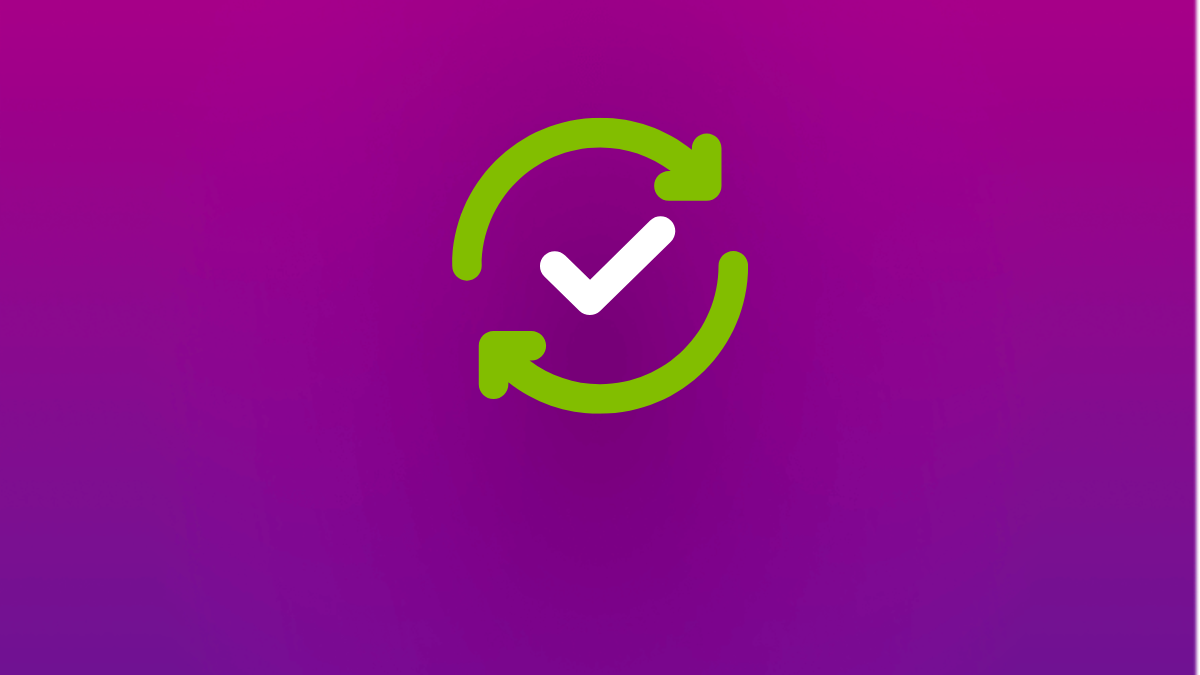KLARA Online Präsenz einrichten
Mit dem KLARA Online Präsenz Angebot kannst du deine professionelle Webseite aufbauen, deine eigene Domain verbinden, News und Angebote deinen Kunden mitteilen und alles mit deinem Google My Business Profil verbinden und veröffentlichen.
Webseite einrichten
Bitte halte folgende Informationen bereit.
- Öffnungszeiten - Deine Öffnungszeiten inklusive spezieller Öffnungszeiten an Feiertagen.
- Firmenlogo - Ein Symbol für alles, wofür dein Unternehmen steht.
- Firmenbild - Zeigt was du machst oder in welchem Bereich du arbeitest.
- Deine Angebote/Services - Du kannst deine Angebote oder Services präsentieren. Halte dazu eine kurze Beschreibung sowie ein Bild bereit.
- Aussagekräftige Bilder - Für das Modul "Impressionen" kannst du mehrere aussagekräftige Bilder hochladen.
Dein Unternehmen in KLARA verifizieren (falls noch nicht gemacht).
Um KLARA Online Präsenz zu nutzen, muss dein Unternehmen auf KLARA verifiziert sein. Falls du dies schon gemacht hast, kannst du direkt zum nächsten Schritt gehen.
Verifikation: Gehe im KLARA Hauptdashboard auf „Überprüfung ausstehend" und bestelle den Authentifizierungscode. Dieser wird dir von KLARA per Briefpost an deine angegebene Firmenadresse zugestellt. Gib diesen Code danach in KLARA ein und deine Firma ist verifiziert.
Gut zu wissen.
Mit der Verifizierung kannst du nicht nur KLARA mit Google verbinden, sondern auch von den Vorteilen der elektronischen Lohn-Meldung profitieren: Lohn einrichten
1. Website konfigurieren.
Personalisiere die Website nach deinem Geschmack. KLARA hilft dir dabei:
- Farbvorschläge, anhand deines Firmenlogos
- Hintergrund
- Typographien (Schriftarten)
Du kannst ebenfalls die Sprachen auswählen, in welchen deine Website angezeigt werden soll.
Definiere nun, ob du in der Überschrift neben deinem Logo auch den Namen deiner Website anzeigen lassen möchtest und wie deine Fusszeile aussehen soll. Die Vorschau-Funktion unterstützt dich dabei.
Gut zu wissen.
Beachte, dass du zuerst speichern musst, bevor du deine Änderungen in der Vorschau-Funktion siehst.
2. Modul «Einführung»
Lade nun ein passendes Titelbild für deine Webseite hoch und beschreibe dein Unternehmen. Für deine Startseite kannst du eine Hauptschaltfläche definieren, welche den Besucher deiner Webseite zu einer bestimmten Handlung auffordert.
Gut zu wissen.
Um einen bleibenden Eindruck bei den Besuchern deiner Webseite zu hinterlassen, wähle ein hoch aufgelöstes und aussagekräftiges Titelbild.
Nutze die praktische Übersetzungsfunktion und lasse die Beschreibung deiner Firma direkt übersetzen.
3. Webseite strukturieren
Module: Du kannst ganz frei definieren, in welcher Reihenfolge die Module angezeigt werden sollen. Einzig das Modul «Einführung» ist auf der Startseite immer zuoberst. Alle anderen kannst du über das «Hamburger-Menü» an den gewünschten Platz verschieben. Probier's aus!
Seiten: Du möchtest deine Webseite unterteilen? Erfasse weitere Seiten, um deinem Kunden eine einfachere Übersicht zu bieten. So kannst du zum Beispiel dein Kontaktformular auf einer separaten Seite anzeigen lassen.
Gut zu wissen.
Über den Button «Mehr hinzufügen» findest du die «Verfügbaren Module». Du kannst sie anklicken, festhalten und auf das Feld «Hier hinziehen» schieben. Möchtest du eins nicht mehr präsentieren, kannst du es entsprechend zurückziehen.
4. Modul «Deine Öffnungszeiten»
Die Öffnungszeiten deiner Standorte kannst du im Menü «Firma» unter «Arbeitsorte & Öffnungszeiten» bearbeiten.
Du hast mehrere Standorte deiner Firma, welche du auf deiner Website anzeigen möchtest? Kein Problem. Hake einfach die erfassten Standorte an die angezeigt werden sollen.
Gut zu wissen.
Die Öffnungszeiten der Filialen kannst du im Menu 'Firma' unter 'Arbeitsorte & Öffnungszeiten' bearbeiten.
Spezielle Öffnungszeiten, zum Beispiel vor Feiertagen oder während der Ferienzeit, kannst du in KLARA jederzeit anpassen.
5. Modul «Kontaktformular»
Biete deinen Kunden die Möglichkeit, dich jederzeit über ein Kontaktformular zu erreichen. Definiere die Pflichtangaben und die E-Mail-Adresse, an welche die Kontaktformulare gesendet werden sollen. Um das Modul ‘Kontaktformular’ auf deiner Website einzubinden, gehe auf «Mehr hinzufügen» und schiebe das Modul nach links.
6. Freiform-Sektion
Mache hier auf deine Services und Angebote aufmerksam. Du kannst von 1 bis 4 verschiedene Zeile pro Freiform anzeigen. Füge ein aussagekräftiges Bild, Texte sowie eine Aktion hinzu.
Gut zu wissen.
Du kannst auf deiner ganzen Webseite verteilt verschiedene Freiform-Module hinzufügen. Der Titel des Bereichs wird automatisch auch in der Navigation in KLARA angezeigt. Vergiss nicht, den Bereich zu den aktiven Modulen hochzuschieben.
7. Bildergalerie
Lade hier deine besten Bilder hoch. Zeige dein Geschäft, deine Dienstleistungen oder deine Produkte. Gewähre so einen Einblick in dein Unternehmen.
Gut zu wissen.
Mit den zwei übereinander-liegenden Linien (Hamburger-Menü) kannst du die Reihenfolge deiner Bilder bestimmen.
8. Videos
Füge hier die Videos ein, welches zu zeigen möchtest. Oftmals ist dies ein Image-Film, ein Film über deine Angebote usw. Kopiere einfach die URL vom Browser in den dafür vorgesehenen Bereich in KLARA hinein. Sobald du auf "Speichern" klickst, wird das Video in einer Vorschau angezeigt.
Du kannst entweder Youtube oder Vimeo Videos verlinken.
Gut zu wissen.
Hast du mehrere Videos? Kein Problem! Nutze den Button "Weitere Videos hinzufügen" um weitere Videos zu verlinken.
9. Team
Präsentiere hier deine Mitarbeiter. Wenn du Mitarbeiter in KLARA erfasst hast, kannst du diese direkt anzeigen lassen. Ziehe sie dazu ins Feld hoch. Externe Mitarbeiter kannst du über «Füge andere Person hinzu» ebenfalls präsentieren. Dies können beispielsweise Freelancer sein.
Eigene Domain erstellen
Sobald du die Webseite über KLARA definierst, erstellt KLARA automatisch deine Domain anhand des Firmennamens. Wenn du bereits eine Domain besitzt oder einen von dir gewünschten Namen vergeben möchtest, kannst du die KLARA Domain mit deiner vorhandenen Domain verbinden oder direkt bei KLARA registrieren.
Gehe hierzu im Menü links auf «Online – Konfigurieren»Online News einrichten
1. Spezielle Öffnungszeiten auf Google synchronisieren.
Halte deine in KLARA erfassten Öffnungszeiten aktuell und erfasse auch spezielle Öffnungszeiten, Feiertage und Betriebsferien. Diese werden direkt auf Google synchronisiert. So vermeidest du, dass deine Kunden unverhofft vor geschlossenen Türen stehen resp. immer wissen, wann dein Geschäft geöffnet hat.
Gut zu wissen.
Stelle sicher, dass die Google-Synchronisierung aktiv ist. Dafür soll das Flag “Aktualisiere die Marketinginformationen deiner Firma automatisch” aktiviert sein.
2. News, Angebote oder Events auf Google veröffentlichen.
Erfasse nun in KLARA deine News, Angebote und Events, um deine (potentiellen) Kunden auf dich aufmerksam zu machen.
Stelle sicher, dass die Google-Synchronisierung aktiv ist. Dafür muss “Publiziere deine News, Anlässe und Regio Deals automatisch” und “Aktualisiere die Marketinginformationen deiner Firma automatisch” aktiviert sein.
Da Google deine Inhalte prüft, kann es einige Zeit dauern, bis diese veröffentlicht werden. Sobald deine News, Angebote oder Events bei Google veröffentlicht sind, wird das entsprechende Symbol grün. Wenn das Google-Symbol rot ist, bedeutet dies, dass deine Inhalte bei Google nicht veröffentlicht wurden. Um dies zu verhindern, stelle bitte sicher, dass diese den Google-Richtlinien entsprechen.
Gut zu wissen.
1. Deine Firmendaten, News, Angebote und Events werden nicht nur auf Google veröffentlicht, sondern auch auf dem kostenlosen KMU Online Portal klara-regional.ch und der dazugehörigen KLARA RegioApp.
2. Deine Kunden, welche dir auf der KLARA RegioApp folgen, werden per direkte Benachrichtigung informiert, sobald du News, Angebote und Events publizierst. Mehr Informationen dazu findest du hier.
Google Verbindung einrichten
Deine Firmendaten mit Google synchronisieren.
Klicke im Menu "Online" auf "KLARA mit Google verbinden". Es erscheint ein Pop-Up Fenster, um dich auf Google einzuloggen. Falls du über keine bestehende Google E-Mail Adresse verfügst, musst du diese jetzt erstellen.
Jetzt kannst du mit den Einstellungen der Synchronisation starten:
Im Falle eines bestehenden Standortes, schlägt dir KLARA diesen automatisch vor. Ansonsten erstellst du einen neuen Standort. Sollte dieser im Besitz einer anderen Person sein, kannst du die Inhaberschaft des Standorts bei Google beantragen. Mehr Informationen findest du hier oder kontaktiere unseren Support .
Du kannst zwischen zwei Varianten der Synchronisation auswählen:
- Aktualisiere die Marketinginformationen deiner Firma automatisch
Deine Angaben (Öffnungszeiten, Adresse, Beschreibung, Logo, Headerbild) werden mit Google synchronisiert. So erreichst du mehr Menschen und kannst von der Reichweite von Google profitieren.
- Publiziere Firmennews, Angebote oder Events automatisch auch auf Google
Zusätzlich zu den Firmendaten kannst du bei diesem Angebot weitere Informationen deines Unternehmens via Google veröffentlichen: Deine News, Angebote und Events.
Gut zu wissen.
1. Synchronisation: Diese kann für eine gewünschte Zeit deaktiviert und Angaben können auch nachträglich angepasst werden, wenn du nicht möchtest, dass deine Inhalte direkt auf Google veröffentlicht werden.2. Mehrere Standorte: Derzeit kannst du dein KLARA-Konto nur mit einem Standort in Google synchronisieren. Mehrere Standorte werden noch nicht unterstützt.
Benötigst du Unterstützung?
Unser KLARA Coach ist gerne für dich da! Als Profi auf seinem Fachgebiet hilft und unterstützt er dich. Sei es bei der Einrichtung, sonstigen Fragen oder Unklarheiten!
Mehr Tipps aus dem KLARA Blog
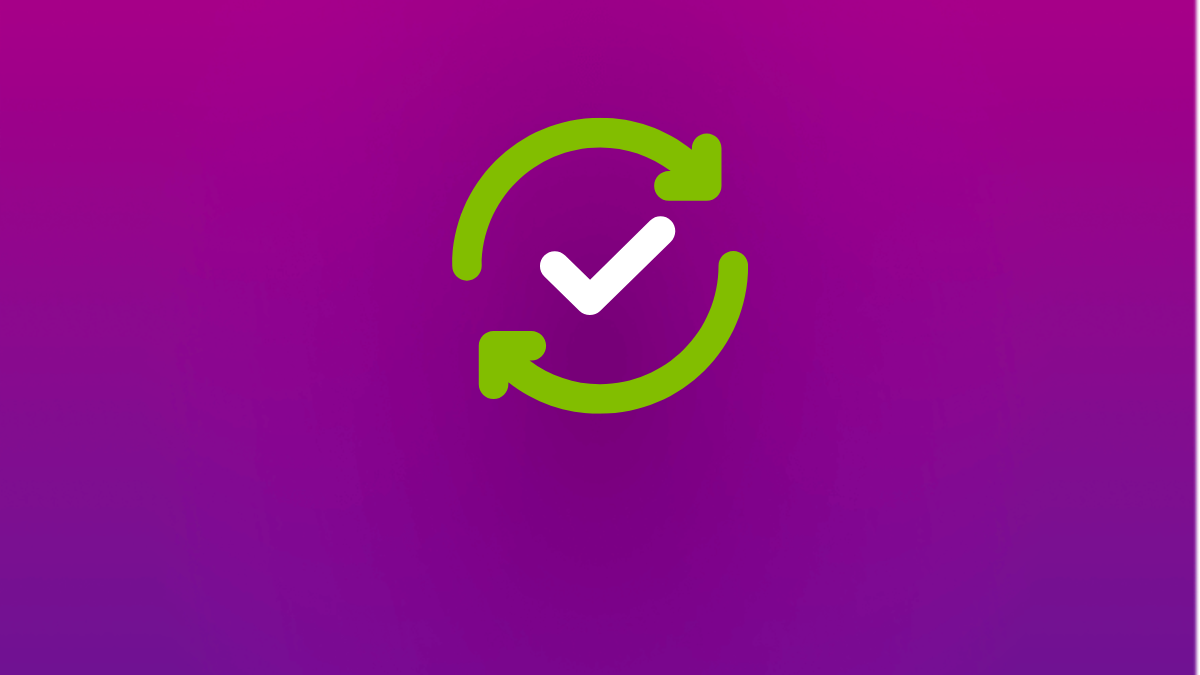
KLARA Produkte-Updates im Dezember 2025

Kostenloses eLearning: Finanzplanung für dein Schweizer Start-up